Сделать скриншот на ноутбуке можно как с помощью встроенных служб операционной системы, так и посредством специальных программ, которые дополнительно имеют функции, позволяющие легко произвести графическую обработку скриншота, а также добавить текст, рисунок, геометрические элементы и т. д.
Способы, как сделать скриншот экрана на ноутбуке
Кнопка Print Screen + программа Paint
Большинство пользователей операционной системы Windows при необходимости сделать скриншот прибегают именно к этой комбинации. Для её осуществления требуется прежде всего нажать кнопку Print Screen (на отдельных моделях ноутбуков необходимо зажать Fn+Print Screen). Хотя с виду ничего не случится, на самом деле текущее изображение экрана зафиксируется и сохранится в буфер обмена. Затем следует запустить встроенную программу, которая называется Paint, и вставить снимок в открывшееся окно. Сделать последнее можно сочетанием кнопок Ctrl+V, с помощью контекстного меню или кнопки «Вставить», которая располагается в левом верхнем углу.
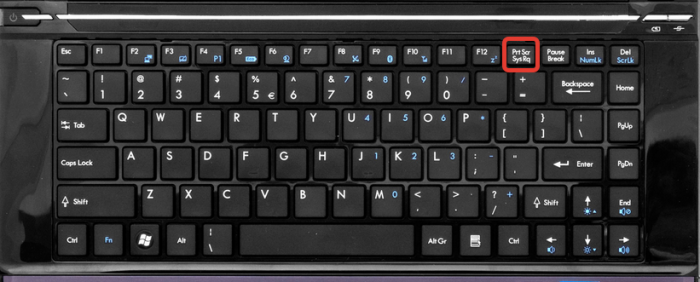
Имейте в виду, что в зависимости от модели ноутбука клавиша, отвечающая за скриншот экрана, может иметь названия PrtSc или prt sc.
Совет: Если вы не хотите, чтобы в область скриншота попала нижняя панель задач операционной системы, просто зажмите кнопки Alt+Print Screen (или Fn+Alt+Print Screen).
Print Screen + «Яндекс.Диск»
Бесплатная система «Яндекс.Диск» – это не только онлайн-сервис, позволяющий хранить информацию и передавать её другим пользователям интернета, но и программа, которая делает отличные скриншоты.
Просто скачайте бесплатное приложение и установите на ноутбук. После этого каждый раз, когда вы будете нажимать клавишу Print Screen, будет автоматически открываться графический редактор «Яндекс.Диск» с уже вставленным скриншотом. Вам остаётся только обработать снимок (если это необходимо) и нажать кнопку «Сохранить».
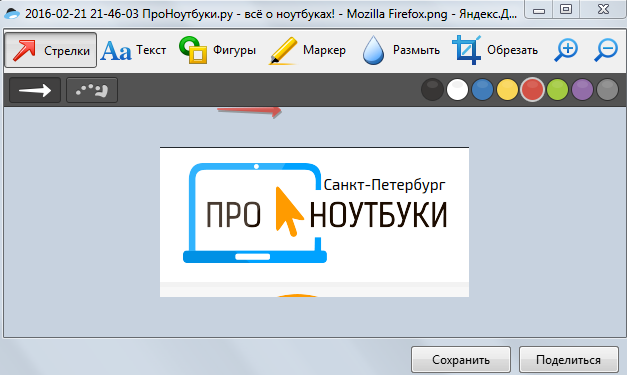
Для того чтобы получить доступ к сделанному через приложение снимку, необходимо зайти в папку «Яндекс.Диск», которая по умолчанию находится на рабочем столе, а затем открыть папку «Скриншоты».
Преимуществом графического редактора «Яндекс.Диск» является возможность делать на скриншоте надписи, геометрические фигуры и красивые стрелочки-указатели (очень удобно, чтобы добавлять пояснения и разбор функций программ).
С использованием других сторонних программ
Существует множество программ, которые разработаны специально для того, чтобы делать скриншоты. В большинстве случаев их функциональность отличается незначительно. Вот список приложений, которые чаще всего скачивают из интернета:
- Lightshot;
- Greenshot;
- Lightscreen;
- Capture;
- ShotTheScreen;
- Fraps;
- SnagIt.
Как работает та или иная программа, а также где сохраняется скриншот экрана на ноутбуке, вы можете узнать на веб-сайте разработчика.
С помощью расширений браузеров
Для всех популярных интернет-обозревателей написано по несколько десятков расширений, с помощью которых можно делать скриншоты интернет-страниц. Наиболее популярными приложениями такого рода являются:
- FireShot (для Google Chrome и Firefox);
- Nimbus Screen Capture (предназначен для Opera);
- Lightshot (для Яндекс.Браузера).
Разберём принцип работы подобных дополнений на примере FireShot. После установки этого расширения в верхней области браузера рядом с кнопкой, вызывающей настройки, появляется значок приложения. Для того чтобы сделать скриншот, необходимо нажать по этому значку. Появится меню, в котором можно выбрать вариант захвата изображения. После этого откроется окно, где необходимо нажать кнопку «Сохранить», затем выбрать место сохранения.
Преимуществом приложения FireShot перед другими аналогичными расширениями является возможность сделать снимок всей веб-страницы, независимо, насколько далеко она тянется вниз.
Как сделать скриншот на Макбуке
Для того чтобы получить снимок на Mac OS, необходимо нажать ⌘ Cmd + Shift + 3. После этого скриншот выбранной области появляется в виде файла на главной области экрана.





Оставьте комментарий